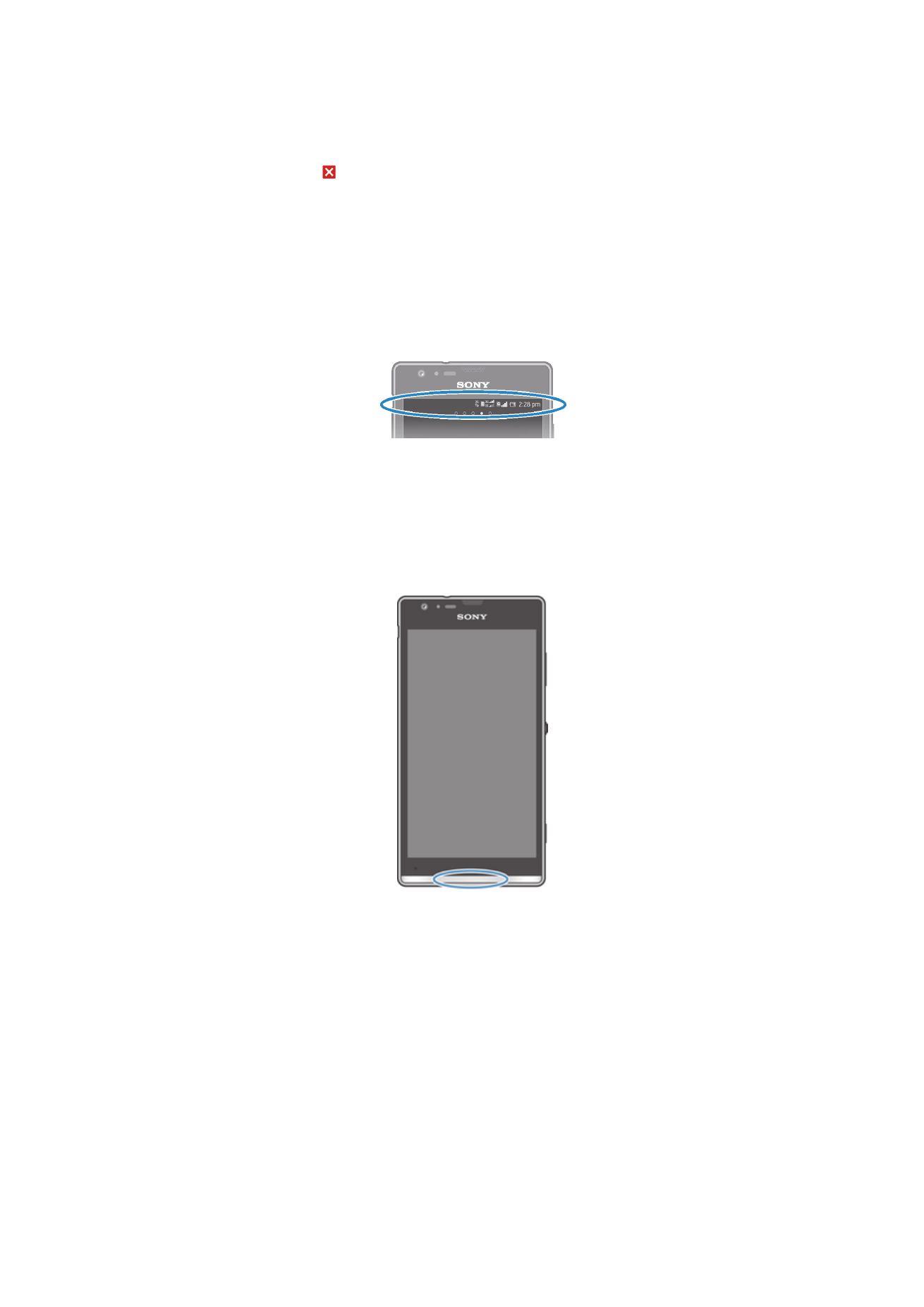
Estat i notificacions
La barra d'estat a la part superior de la pantalla mostra el que està passant al
dispositiu. A l'esquerra rebreu notificacions si hi ha alguna cosa nova o en curs. Per
exemple, els missatges nous i les notificacions de calendari apareixen aquí. A la dreta
es mostra la intensitat de la cobertura, l'estat de la bateria i altra informació.
La barra d'estat us permet ajustar paràmetres bàsics al dispositiu, com ara, Wi-Fi®,
Bluetooth™, trànsit de dades i so. També podeu obrir el menú de paràmetres des del
tauler de notificacions per canviar altres paràmetres.
Un llum de notificació també us informa de l'estat de la bateria i d'algunes altres
notificacions. Per exemple, un llum blau parpellejant vol dir que hi ha un missatge nou
o una trucada perduda. És possible que el llum de notificació no funcioni quan la
bateria estigui gairebé descarregada.
Comprovació de notificacions i activitats en curs
Podeu arrossegar cap avall la barra d'estat per obrir el tauler de notificacions i obtenir
més informació. Per exemple, podeu fer servir el tauler per obrir un missatge nou o
per visualitzar un esdeveniment de calendari. També podeu obrir algunes aplicacions
que s'executen en segon terme, com ara el reproductor de música.
24
Aquesta és una versió d'Internet d'aquesta publicació. © Imprimiu només per a ús privat.
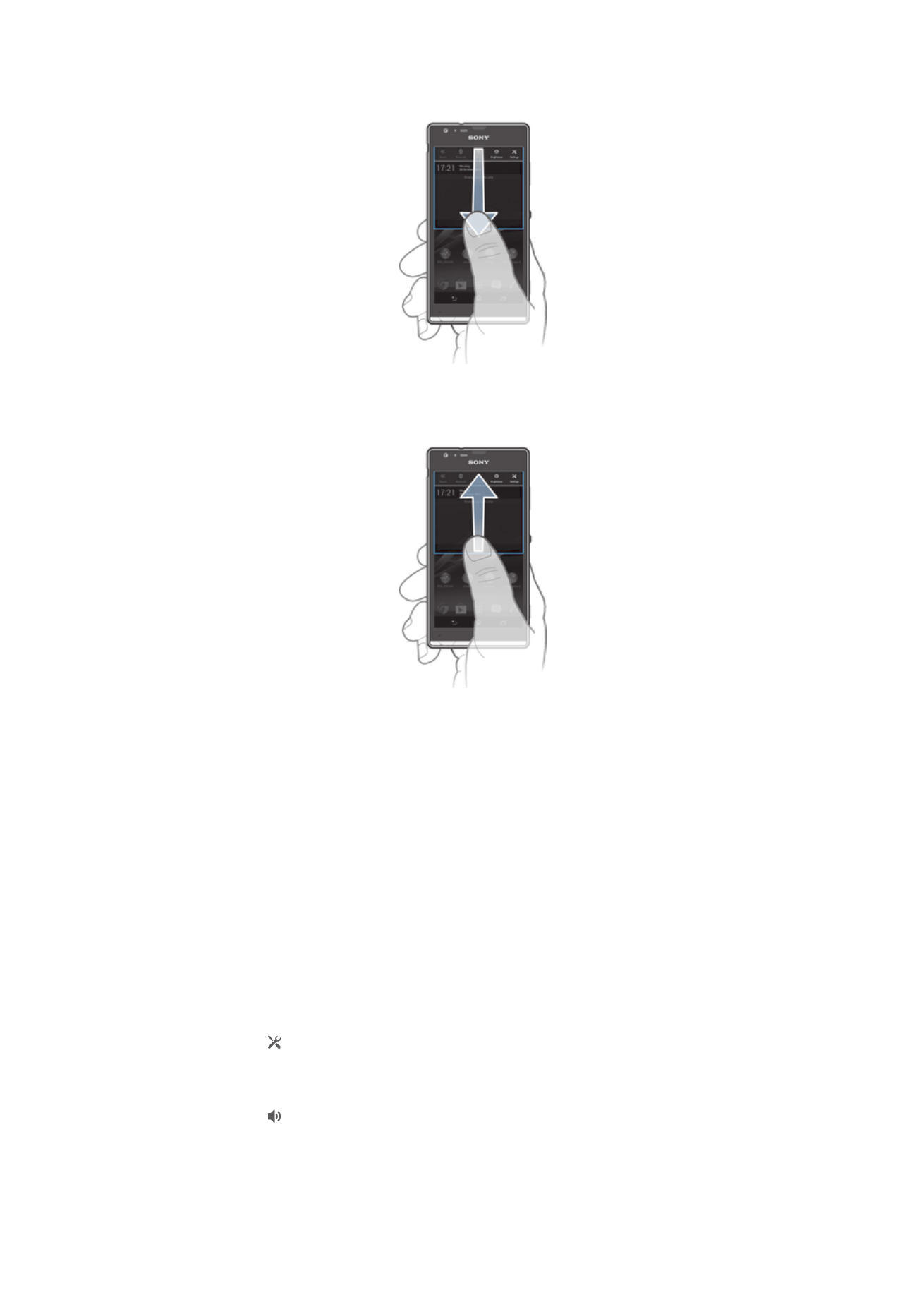
Per obrir el tauler de notificacions
•
Arrossegueu la barra d'estat cap avall.
Per tancar el tauler de notificacions
•
Arrossegueu la pestanya a la part inferior del tauler de notificacions cap amunt.
Per emprendre una acció a partir d'una notificació
•
Puntegeu en la notificació.
Per descartar un element del tauler de notificacions
•
Col·loqueu el dit en una notificació i llisqueu a l'esquerra o a la dreta.
Per esborrar tots els elements del tauler de notificacions
•
Puntegeu Esborra.
Configuració del dispositiu des del tauler de notificacions
Podeu obrir el menú de paràmetres des del tauler de notificacions per ajustar els
paràmetres ràpids del dispositiu. Per exemple, podeu activar la Wi-Fi
®
.
Per obrir el menú de paràmetres del dispositiu des del tauler de notificacions
1
Arrossegueu la barra d'estat cap avall.
2
Puntegeu en .
Per ajustar els paràmetres de so des del tauler de notificacions
1
Arrossegueu la barra d'estat cap avall.
2
Puntegeu en .
25
Aquesta és una versió d'Internet d'aquesta publicació. © Imprimiu només per a ús privat.
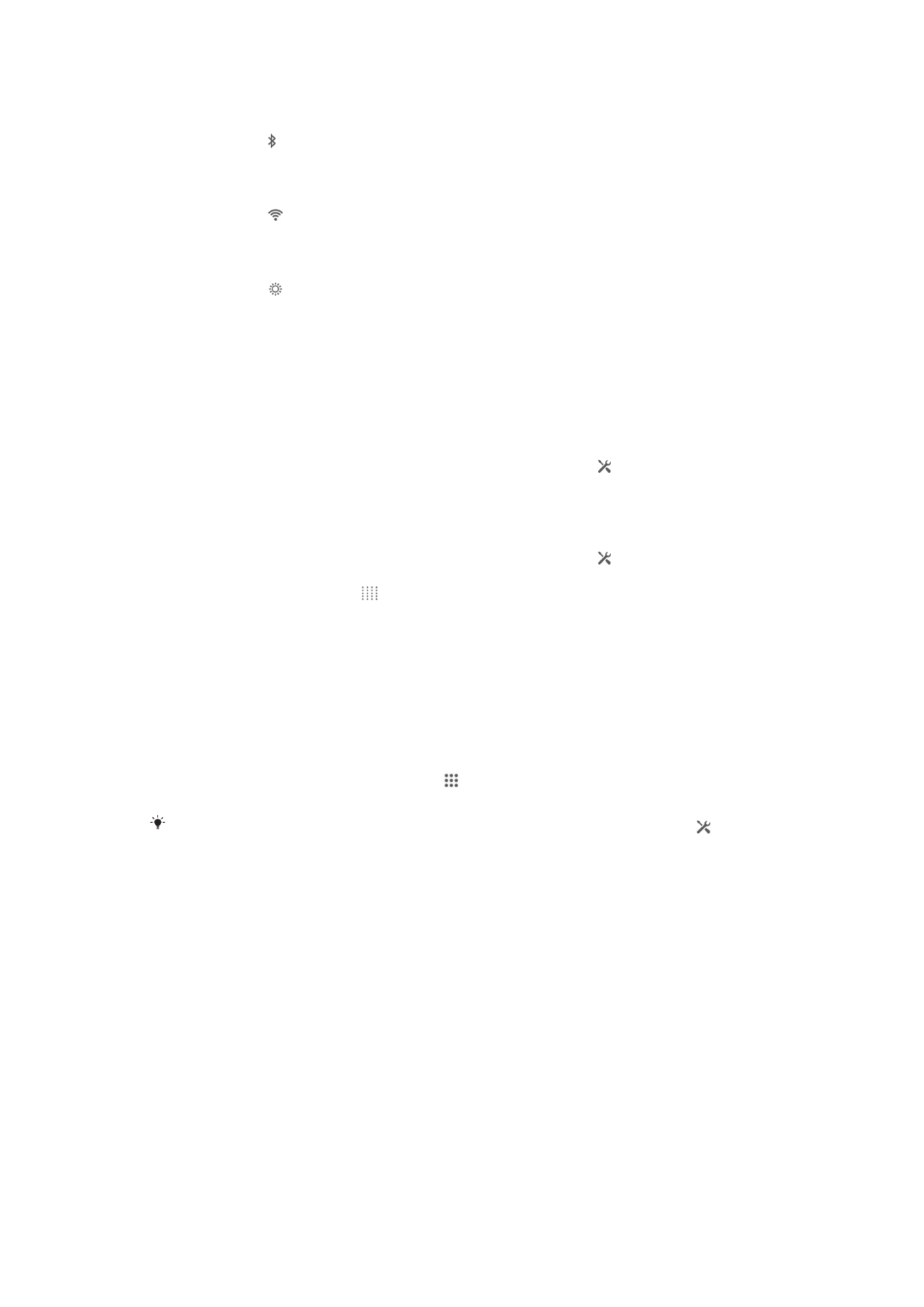
Per controlar la funció Bluetooth
®
des del tauler de notificacions
1
Arrossegueu la barra d'estat cap avall.
2
Puntegeu en .
Per controlar la funció Wi-Fi® des del tauler de notificacions
1
Arrossegueu la barra d'estat cap avall.
2
Puntegeu en .
Per ajustar el nivell de brillantor des del tauler de notificacions
1
Arrossegueu la barra d'estat cap avall.
2
Puntegeu en .
Personalització dels paràmetres ràpids des del tauler de
notificacions
Per personalitzar els paràmetres ràpids des del tauler de notificacions, seleccioneu
els paràmetres ràpids que vulgueu i redistribuïu-los. Podeu seleccionar fins a 10
paràmetres ràpids o podeu no seleccionar-ne cap.
Per seleccionar paràmetres ràpids des del tauler de notificacions
1
Arrossegueu la barra d'estat cap avall i després puntegeu en .
2
Trobeu i puntegeu en Visualització > Configuracions ràpides.
3
Seleccioneu els paràmetres ràpids que vulgueu.
Per redistribuir els paràmetres ràpids des del tauler de notificacions
1
Arrossegueu la barra d'estat cap avall i després puntegeu en .
2
Trobeu i puntegeu en Visualització > Configuracions ràpides.
3
Toqueu sense deixar anar al costat d'un paràmetre ràpid i, a continuació,
moveu-lo a la posició que desitgeu.